Instrução
Adicionar um mapa baseado em vetor no ArcGIS Maps for Adobe Creative Cloud
Descrição
No ArcGIS Maps for Adobe Creative Cloud, a adição de mapas baseados em vetor às vezes pode falhar e retornar um aviso de perfil de mapeamento. As etapas a seguir descrevem como corrigir isso.
Solução ou Solução Provisória
Para adicionar um mapa baseado em vetor no ArcGIS Maps for Adobe Creative Cloud:
- Selecione qualquer mapa base.

- Amplie o local de interesse.

- Desenhe um retângulo dessa área e clique, segure e arraste o mouse.

- Depois que a área de interesse é selecionada, uma janela pop-up Opções do Mapa é exibida. Nomeie e configure o novo mapboard conforme necessário, quando terminar, clique em OK.

- A área selecionada agora está destacada, conforme mostrado na próxima imagem, com alguns ícones de controle ao longo da margem direita. Clique no ícone de visualização.
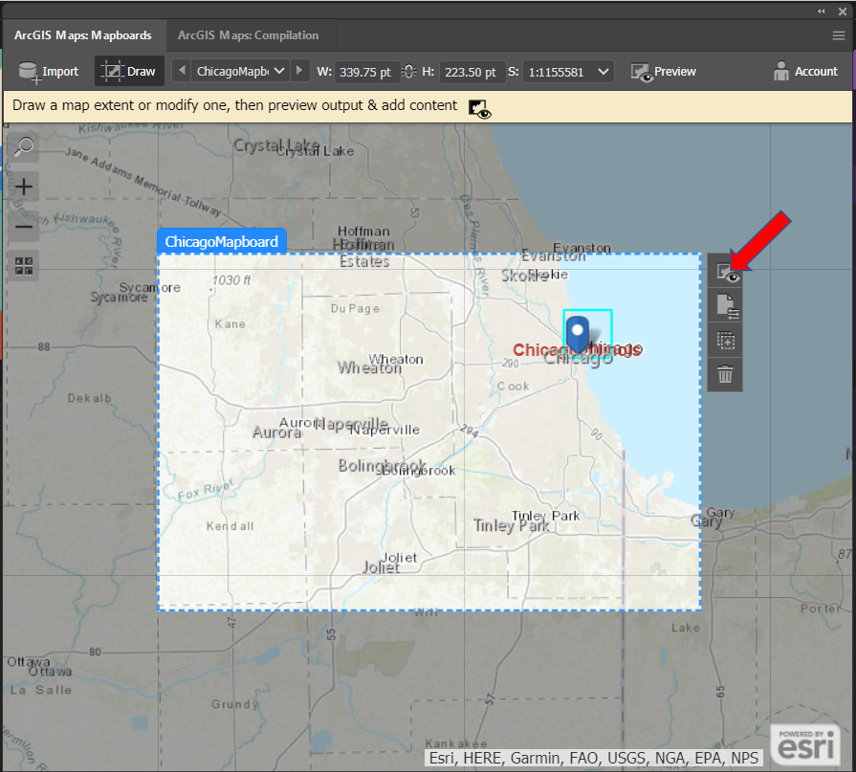
- A visualização abre a guia ArcGIS Maps: Compilação , semelhante ao exemplo na próxima imagem.

- No painel esquerdo da guia ArcGIS Maps: Compilação estão as camadas e dados do mapa. Neste exemplo, um mapa base topográfico é o único item listado. Clique nos três pontos ao lado do mapa base e clique em Selecionar Mapa Base.

- O painel Conteúdo agora mostra os mapas baseados em vetor disponíveis e outros mapas base. Selecione aquele que se adapta às suas necessidades.
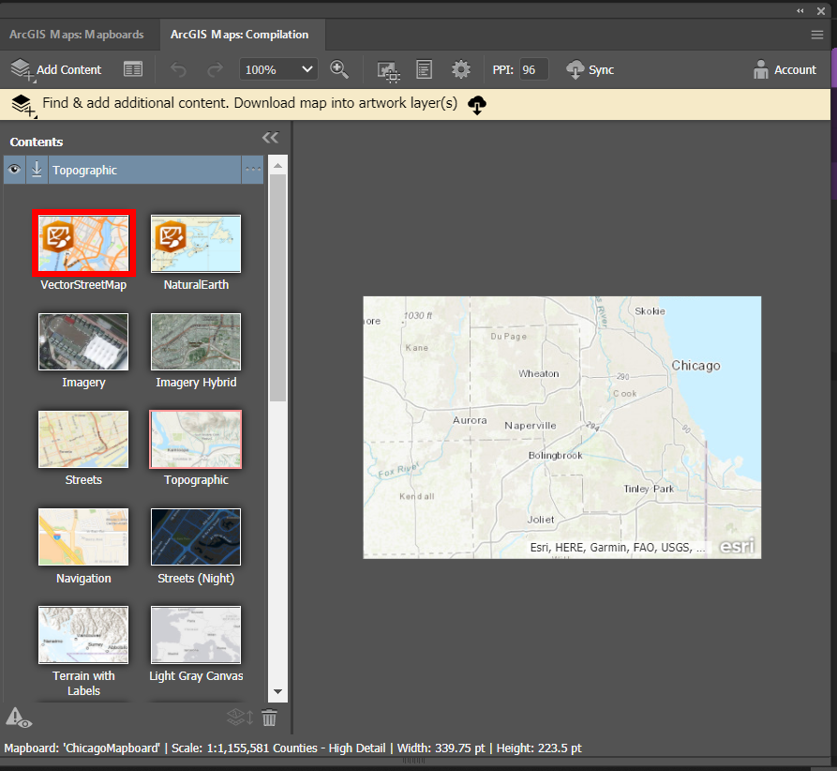
- Ao selecionar o mapa base, uma janela de aviso de perfil de mapeamento pode aparecer semelhante à mostrada na próxima imagem, informando que "O perfil de mapeamento padrão não suporta mais <mapa base>... ". Clique no link Configurações atuais do mapa nesta caixa de diálogo.
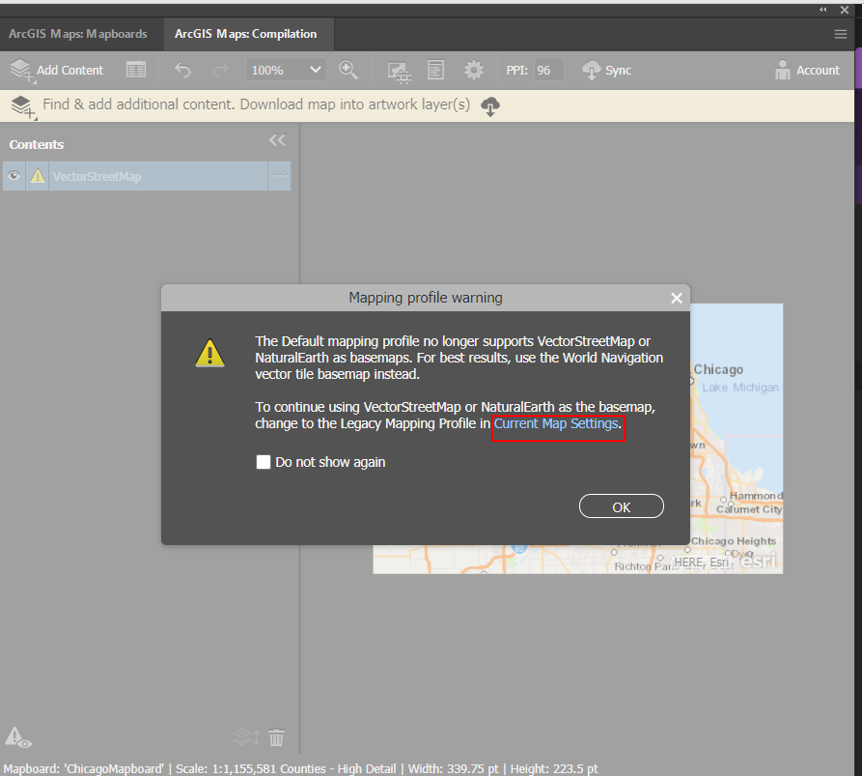
- Na janela Configurações do mapa atual , selecione Perfil herdado e clique em OK.

- O mapa baseado em vetores agora pode ser adicionado.
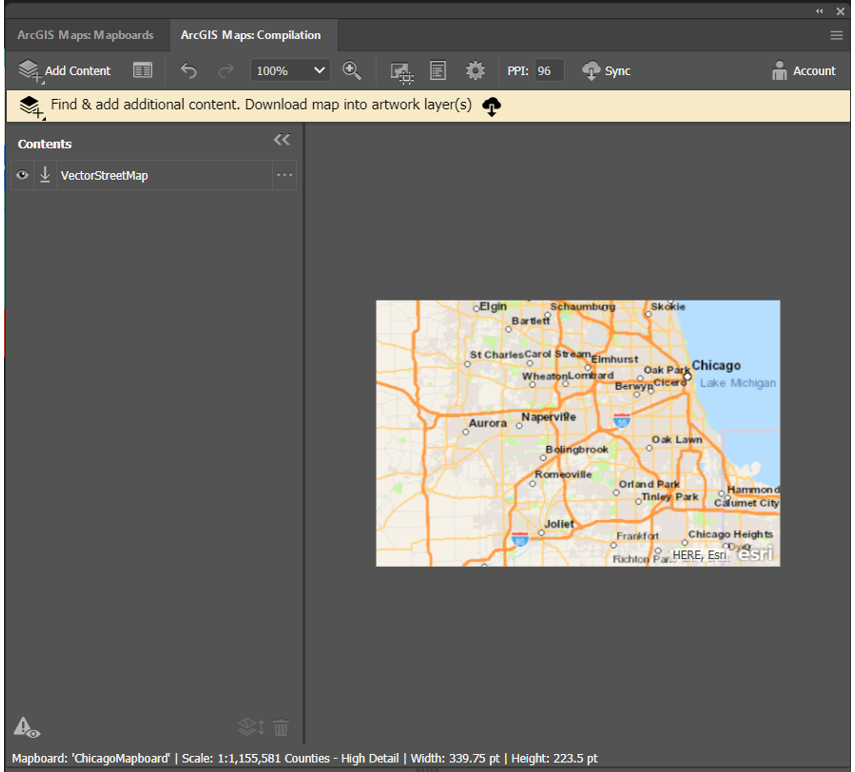
ID do Artigo: 000027571
Obtenha ajuda de especialistas do ArcGIS
Comece a conversar agora

